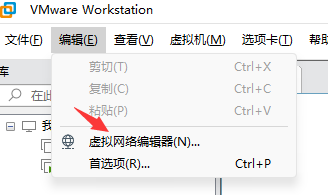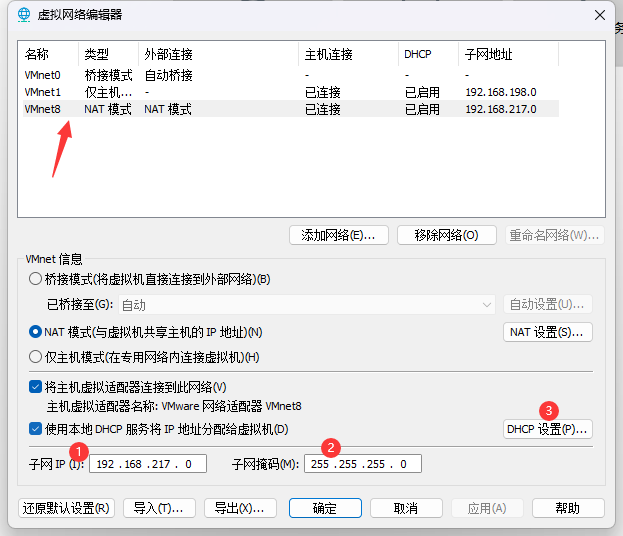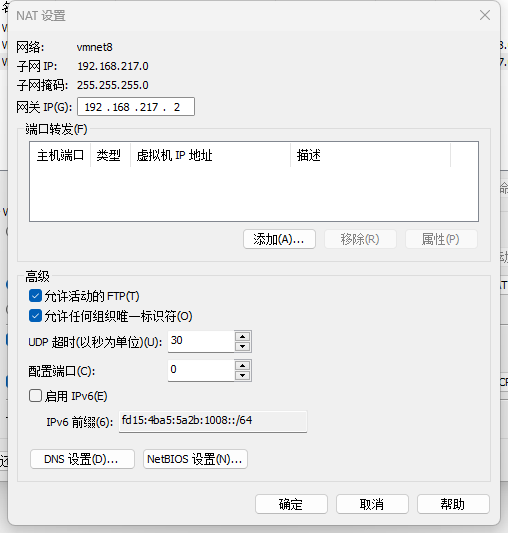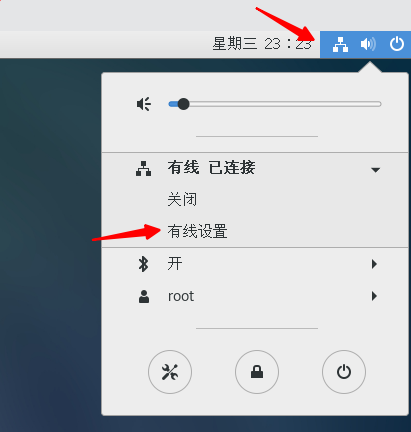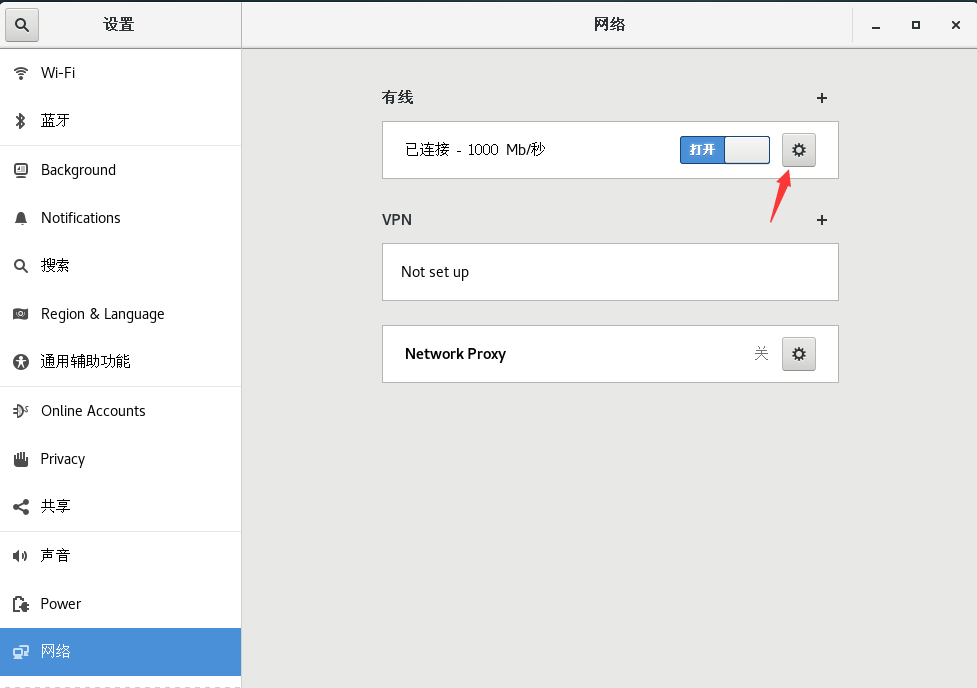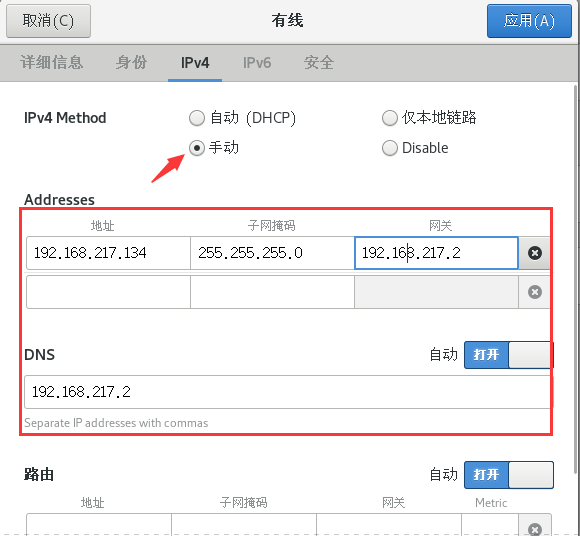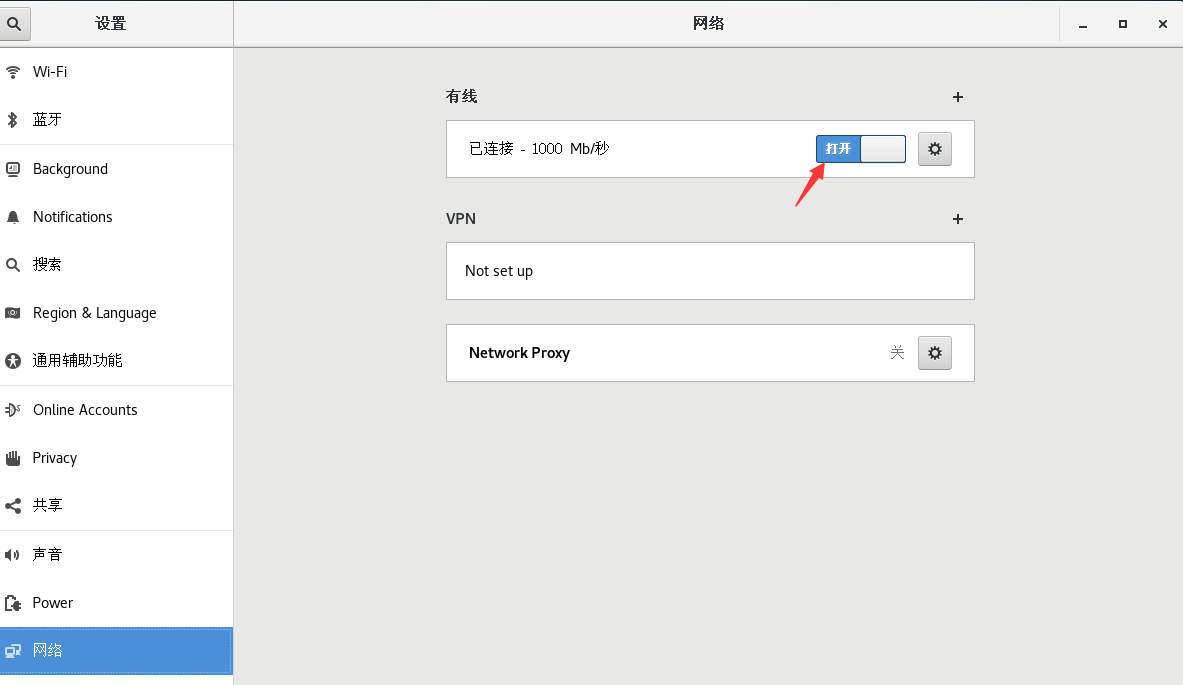当前我们虚拟机的Linux操作系统,其IP地址是通过DHCP服务获取的。
DHCP:动态获取IP地址,即每闪重启设备后都会获取一次,可能导致IP地址频繁变更
- 原因1:办公电脑IP地址变化无所谓,但是我们要远程连接到Linux系统,如果IP地址经常变化我们就要频繁修改适配很麻烦.
- 原因2:在刚刚我们配置了虚拟机IP地址和主机名的映射,如果IP频繁更改,我们也需要频繁更新映射关系
综上所述,我们需要静态IP地址,不要让IP变化。
配置固定IP需要2个大步骤:
- 在VMware Workstation(或Fusion)中配置IP地址网关和网段(IP地址的范围)
- 在Linux系统中手动修改配置文件或使用图形化界面来配置静态IP
- 子网设置为192.168.217.0,表示IP范围是192.168.217.0到192.168.217.254
- 子网掩码一定要是255.255.255.0
DHCP设置:
前置工作做完了,接下来在Linux中配置静态的IP
- 修改配置文件的方式修改IP
- 如果Linux是图形化界面也可以在图形化界面中修改
方法1: 修改配置文件的方式
使用vim编辑/etc/sysconfig/network-scripts/ifcfg-ens33文件,填入如下内容
修改内容:
BOOTPROTO="static"
添加内容:
# 前三位需要和之前设置的子网IP相对应
#IP地址
IPADDR=192.168.217.123(0~254)
#网关
GATEWAY=192.168.217.2
#域名解析器
DNS1=192.168.217.2
#子网掩码(可以不添加,默认是255.255.255.0)
NETMASK=255.255.255.0
保存退出即可
使用systemctl stop network停止网络服务
使用systemctl start network启动网络服务
接下来是图形化界面修改方式
跟图操作即可
修改完点击应用即可,此时可能不会立即生效,需要点击按钮关闭再打开即可